网络故障排除的方法
- 格式:doc
- 大小:11.80 KB
- 文档页数:3

网络故障排查方法在如今网络化的时代,网络故障是我们日常生活中难以避免的问题之一。
无论是在家庭使用网络还是在工作场所,网络故障都会带来诸多不便。
因此,我们有必要了解一些网络故障排查的方法,以便能够快速有效地处理问题。
本文将就此展开讨论。
一、检查硬件连接在网络故障排查的第一步,我们应该检查硬件连接是否正常。
首先,确保电缆连接牢固,没有松动或者断裂。
其次,检查调制解调器和路由器等硬件设备是否工作正常。
如果发现故障,尝试重新插拔相关线缆,或者重启设备,看是否能够解决问题。
二、排除电脑故障如果硬件连接正常,但是网络故障仍然存在,那么问题可能出现在电脑上。
第一步,我们可以尝试连接其他设备看是否可以正常上网,以此排除网络供应商的问题。
接着,检查电脑的网卡是否正常工作,可以通过查看设备管理器或者使用网络故障排查工具来诊断问题。
如果网卡出现问题,可以尝试更新驱动程序或者更换网卡。
三、检查网络设置如果电脑和硬件设备都没有问题,那么可能是网络设置出现了一些错误。
在这种情况下,我们需要检查路由器的设置是否正确。
首先,确保路由器的IP地址、子网掩码以及默认网关设置正确。
其次,查看DNS服务器是否配置正确,尝试更换为其他可靠的DNS服务器地址。
此外,还需确保没有设置错误的网络代理,否则可能会导致无法正常上网。
四、排查网络供应商问题如果以上步骤都排除了问题,那么可能是网络供应商的问题。
此时,我们可以尝试拨打网络供应商的技术支持热线,向他们反馈问题,让他们进行远程协助并解决故障。
此外,我们还可以通过网络供应商提供的网站、官方论坛等途径,查看是否有相关故障公告,以及其他用户是否遇到类似问题。
综上所述,网络故障排查是一个逐步排除问题的过程,需要我们对网络硬件设备、电脑系统和网络设置等多个方面进行仔细检查。
通过以上方法,我们可以快速找出网络故障的原因,并采取相应的措施解决问题。
在实际操作中,我们还需根据具体情况灵活运用这些方法,以便更高效地解决网络故障。
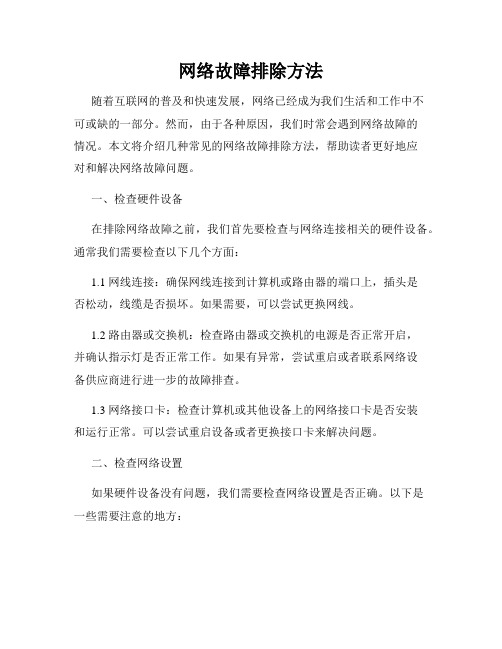
网络故障排除方法随着互联网的普及和快速发展,网络已经成为我们生活和工作中不可或缺的一部分。
然而,由于各种原因,我们时常会遇到网络故障的情况。
本文将介绍几种常见的网络故障排除方法,帮助读者更好地应对和解决网络故障问题。
一、检查硬件设备在排除网络故障之前,我们首先要检查与网络连接相关的硬件设备。
通常我们需要检查以下几个方面:1.1 网线连接:确保网线连接到计算机或路由器的端口上,插头是否松动,线缆是否损坏。
如果需要,可以尝试更换网线。
1.2 路由器或交换机:检查路由器或交换机的电源是否正常开启,并确认指示灯是否正常工作。
如果有异常,尝试重启或者联系网络设备供应商进行进一步的故障排查。
1.3 网络接口卡:检查计算机或其他设备上的网络接口卡是否安装和运行正常。
可以尝试重启设备或者更换接口卡来解决问题。
二、检查网络设置如果硬件设备没有问题,我们需要检查网络设置是否正确。
以下是一些需要注意的地方:2.1 IP配置:确保计算机或其他设备的IP地址、子网掩码、网关地址等配置是正确的。
可以通过命令行工具输入ipconfig(Windows系统)或ifconfig(Linux系统)来查看当前的网络配置情况。
2.2 DNS设置:DNS(Domain Name System)用于将域名解析成IP地址,确保DNS服务器的IP地址配置正确,并且可以正常连接。
2.3 防火墙设置:防火墙可以保护计算机安全,但有时候也会阻止网络连接。
检查防火墙设置,确认是否阻止了某些网络服务,并适当调整防火墙配置。
三、检查网络服务提供商如果硬件设备和网络设置都没有问题,那么可能是网络服务提供商方面的故障导致了网络问题。
以下是一些解决方法:3.1 拨打网络服务提供商热线:拨打网络服务提供商的客服热线,描述问题并请求技术支持。
他们会提供一些故障排除的指导,并协助解决问题。
3.2 检查服务商网站:有时网络服务提供商会在官方网站上发布故障维护通知或者提供在线故障排查工具。

知识点网络故障排除的基本方法在网络使用过程中,我们常常会遇到各种故障问题。
这些问题可能导致我们无法正常上网、无法连接到特定的网站、网络速度变慢等。
因此,了解一些基本的网络故障排除方法是非常重要的。
本文将介绍几种常见的网络故障排除方法,希望能够对读者在遇到网络问题时提供一些帮助。
网络故障排除的基本方法主要包括:检查网络连通性、重启网络设备、检查网络配置、清除缓存文件、检查防火墙设置等。
1. 检查网络连通性在遇到无法上网或无法连接特定网站的问题时,首先需要检查电脑或设备是否与网络连接正常。
可以通过以下几种方式进行检查:- 检查电脑或设备是否已连接到正确的无线网络或有线网络;- 确认网络连接是否正常工作,可以尝试连接其他设备进行测试;- 使用命令提示符(Windows系统下使用cmd,Mac系统下使用终端)执行ping命令,检查是否可以与外部服务器通信。
2. 重启网络设备在网络故障发生时,重启网络设备是一个常见但有效的排除故障的方法。
对于无线路由器,可以尝试以下步骤:- 断开电源,等待几十秒后重新插入电源;- 检查路由器的电源指示灯,确保它正常工作;- 确保路由器的无线信号是否已开启。
3. 检查网络配置网络配置问题也是常见的故障原因之一。
检查以下几个方面可能对解决故障有所帮助:- 检查IP地址和DNS服务器设置是否正确;- 检查网卡和网线是否正常工作;- 检查网络协议(TCP/IP)是否启用。
4. 清除缓存文件在浏览器中,缓存文件的累积可能会导致网络故障。
尝试清除缓存文件可能有助于解决以下问题:- 无法正常加载网页内容;- 部分网页元素无法显示。
5. 检查防火墙设置防火墙是保护网络安全的关键组件,但有时也可能成为网络故障的原因。
检查防火墙设置可能有助于解决以下问题:- 无法连接到某些特定的网站;- 无法通过特定的端口进行网络连接。
总之,网络故障排除是一个有挑战性但必要的过程。
通过掌握一些基本的排除方法,我们可以更好地处理网络问题,并尽快恢复网络连接。

无线网络故障常用的排查方法1.检查物理连接:首先,我们要检查无线路由器和电脑之间的物理连接。
确保无线路由器的电源开关处于打开状态,所有电缆连接稳固且符合要求。
检查电源指示灯是否亮起,以及无线信号指示灯是否在闪烁。
2.检查无线信号强度:使用电脑、手机等设备尝试连接无线网络,并观察信号强度。
较弱的信号可能是由于设备距离路由器过远、信号受到干扰或无线信道拥挤等原因造成的。
尝试将设备移近路由器或更换信道来改善信号质量。
3.检查网络配置:检查无线路由器的网络配置。
确保无线网络的SSID(网络名称)和密码正确。
确认无线网络是否启用,并检查是否开启了MAC地址过滤等安全设置。
注意检查路由器的DHCP服务器设置,确保其能够为设备分配正确的IP地址。
4.检查设备驱动程序和固件:如果连接无线网络的设备出现问题,可能是设备驱动程序或固件有问题。
尝试更新设备的驱动程序和固件,确保其与无线网络兼容。
5.重启设备:有时,简单的重启设备就可以解决问题。
尝试重启无线路由器、电脑等设备,重新连接无线网络,看看问题是否解决。
6.检查频率干扰:如果无线网络频繁断开或连接不稳定,可能是由于频率干扰引起的。
尝试将路由器与电视、微波炉等设备相隔离,或调整无线信道避免其他无线设备的干扰。
7.检查防火墙和安全软件设置:防火墙和安全软件有时会阻止无线网络连接。
检查设备上的防火墙和安全软件设置,确保其不会阻止无线网络连接。
8.检查网络供应商:以上是一些常用的无线网络故障排查方法。
当我们遇到无线网络故障时,可以按照这些方法逐一排查,以便快速定位和解决问题。
如果问题仍无法解决,可能需要寻求专业人员的帮助。

常见的网络故障排除方法网络故障是我们在使用网络时经常遇到的问题之一,它可能导致我们无法正常上网、无法连接到特定的网站或无法接收或发送电子邮件。
然而,大多数网络故障都可以通过一些简单的排除方法来解决。
本文将介绍一些常见的网络故障排除方法,帮助您快速恢复网络连接。
一、确认网络连接正常首先,我们需要确定网络连接是否正常。
可以通过以下几个步骤来检查:1. 检查物理连接:确保计算机正确连接到网络设备(如路由器或调制解调器)。
检查网线是否插紧,如果是无线网络,检查是否连接到正确的网络。
2. 重启设备:将路由器或调制解调器断电并等待几分钟后再重新连接电源。
然后等待设备重新启动,再次尝试连接网络。
3. 检查网络设备状态:登录到路由器的管理界面,查看设备状态。
确保所有指示灯正常工作,检查是否有错误提示。
二、检查网络设置如果网络连接看起来正常,但仍然无法访问网络,可能是由于错误的网络设置。
您可以尝试以下方法来解决问题:1. 检查IP地址设置:确保计算机或设备使用的IP地址是正确的。
您可以通过在命令提示符窗口中输入“ipconfig”命令(对于Windows系统)或“ifconfig”命令(对于Mac和Linux系统)来查看当前IP地址。
2. 重置网络设置:有时,网络设置可能会损坏,导致无法连接到互联网。
您可以尝试在计算机的网络设置中执行重置操作,将网络设置恢复为默认值。
三、排除软件问题在网络连接正常并且网络设置正确的情况下,问题可能是由于计算机上的软件问题引起的。
以下是一些排除软件问题的方法:1. 检查防火墙设置:防火墙可能会阻止某些应用程序或端口的访问。
请确保防火墙设置允许您的应用程序连接到互联网。
2. 检查代理设置:如果您使用代理服务器连接到互联网,请确保代理服务器设置正确。
您可以在浏览器或系统设置中检查代理设置。
四、尝试使用备用DNS服务器DNS服务器负责将域名转换为IP地址。
如果您无法访问特定的网站或者经常无法解析域名,可以尝试更改您的DNS服务器设置为备用的公共DNS服务器,如Google DNS或OpenDNS。

网络工程师的网络故障排查方法在当今信息技术快速发展的时代,网络已经成为人们生活和工作中不可或缺的一部分。
然而,网络故障的出现不可避免,给人们的生活和工作带来许多不便。
作为网络工程师,熟悉并掌握网络故障排查方法是至关重要的。
本文将介绍几种常用的网络工程师的网络故障排查方法,帮助您更好地解决网络故障问题。
一、硬件故障排查方法在排查网络故障时,首先要考虑的是硬件方面的问题。
以下是几种常见的硬件故障排查方法:1. 检查物理连接:首先要检查所有的物理连接是否正常,包括网线、交换机、路由器等设备之间的连接。
确认连接是否牢固、插头是否完好,并确保连接端口没有损坏。
2. 检查设备状态灯:设备上通常会有各种状态灯,通过观察灯的闪烁情况可以判断设备是否正常工作。
例如,交换机上的端口灯可以用来判断是否接收到网络数据。
3. 使用测试工具:网络工程师可以使用一些专业的测试工具来检测硬件设备的运行状态。
例如,可以使用网络电子眼来扫描局域网内的设备是否正常连接,或者使用光功率计来测试光纤的传输质量。
二、软件故障排查方法除了硬件故障,网络故障的原因还可能来自于软件方面的问题。
以下是几种常见的软件故障排查方法:1. 检查IP地址配置:网络设备的IP地址配置是否正确,是否与其他设备冲突。
可以使用命令行工具(如ipconfig、ifconfig等)来检查和修改IP地址。
2. 检查路由表:路由表是用来决定数据包的传输路径的,如果路由表配置有误,就可能导致网络故障。
网络工程师可以使用命令行工具(如route、traceroute等)来查看和修改路由表。
3. 分析日志文件:许多网络设备和应用程序会生成日志文件,通过分析日志文件可以获取关于网络故障的有用信息。
网络工程师可以根据日志文件中的错误提示来定位并解决故障。
三、网络安全故障排查方法网络安全是网络工程师需要特别关注的一个方面。
以下是几种常见的网络安全故障排查方法:1. 检查网络访问控制:检查网络设备上的防火墙、访问控制列表等安全配置,确保只允许合法的网络访问通过。

网络故障排除现代社会中,网络已经成为了我们生活中不可或缺的一部分。
而当我们面临网络故障时,我们往往会感到困惑和焦虑。
本文将帮助读者了解网络故障的常见原因,并提供一些有效的排除方法,以帮助恢复网络连接。
一、网络故障的常见原因1. 硬件故障:网络设备或电缆的故障是导致网络中断的常见原因。
例如,路由器故障、网线连接松动或损坏等。
2. 软件故障:操作系统或网络配置问题可能导致网络无法正常工作。
例如,IP地址冲突、DNS设置错误等。
3. 网络供应商问题:网络供应商的服务中断或维护可能导致网络无法连接。
此类问题通常是临时的,稍等片刻即可解决。
二、网络故障排除方法1. 检查硬件连接:首先,检查路由器、交换机和计算机之间的连接,确保网线连接紧固且没有损坏。
如果发现损坏的网线,请更换它。
2. 重启网络设备:如果硬件连接正常,但仍无法上网,尝试重新启动路由器和计算机。
关闭并重新启动这些设备,有时可以解决临时性的连接问题。
3. 检查IP地址冲突:如果只有一个设备无法上网,有可能是IP地址冲突导致的。
在命令提示符下输入“ipconfig”命令,查看IP地址是否与其他设备冲突。
如果是冲突的,将该设备的IP地址更改为不同的地址,然后重启设备。
4. 检查DNS设置:DNS(域名系统)是将域名转换为IP地址的系统。
如果DNS设置不正确,也会导致无法访问互联网。
检查网络连接设置中的DNS设置,确保其与你的网络供应商的要求一致。
5. 使用网络故障排除工具:如果以上方法都不起作用,可以尝试使用网络故障排除工具。
在Windows系统中,可以使用“网络诊断”功能来快速检测网络问题。
在控制面板中找到“网络和共享中心”,点击“故障排除问题”链接。
然后根据向导的指示操作,系统会自动检测和修复网络问题。
在苹果系统中,打开“系统偏好设置”,点击“网络”,然后选择对应的网络连接,在“高级”选项卡中点击“诊断”,系统将会自动进行网络故障排查和修复。
6. 联系网络供应商:如果以上方法仍然没有解决问题,那么很有可能是网络供应商的问题。

网络故障排查技巧解析在信息时代,网络已经成为我们生活和工作中不可或缺的一部分。
然而,网络故障时常发生,给我们的生活和工作带来了不便。
为了更好地解决网络故障,提高网络的稳定性和可靠性,下面将为大家介绍一些网络故障排查的技巧及解析。
一、基础排查1.检查网络连接是否正常在排查网络故障时,首先要检查网络是否连接正常。
可以通过查看计算机终端的网络连接状态来确定是否已经连接上网络,如果网络连接有异常,需要重新连接或重启网络设备。
2.检查硬件设备是否正常运作网络故障可能由硬件设备损坏或故障导致,比如路由器、交换机、网卡等。
此时,需要检查硬件设备的运作状态,如指示灯是否正常,设备是否发热等。
若发现硬件设备有异常,可以尝试更换设备或修复故障。
3.检查IP配置是否正确网络故障常常是由IP配置错误或冲突引起的。
通过查看计算机终端的IP地址,确认是否与网络设置一致。
若IP地址不正确,可以手动配置正确的IP地址,或通过动态IP获取功能重新获取IP地址。
二、网络故障排查工具的使用1. Ping命令Ping命令是一个常用的网络故障排查工具,可以用于测试网络连接的连通性。
通过向目标主机发送ICMP报文,并接收响应信息来判断网络是否正常。
可以通过以下命令进行使用:ping 目标主机IP地址如果能够得到连通的回应,则说明网络连接正常;如果没有回应,说明网络存在故障。
2. Tracert命令Tracert命令可以追踪数据包在网络中的传输路径,帮助确定数据包在传输过程中的中断点。
可以使用以下命令:tracert 目标主机域名或IP地址Tracert命令会显示数据包经过的每个路由器的IP地址,通过分析这些IP地址,可以找到导致数据丢失或延迟的网络节点。
3. Netstat命令Netstat命令用于检查网络的连接状态和统计信息。
可以使用以下命令:netstat -an该命令会列出计算机上所有的网络连接及其状态,包括本地地址、远程地址、协议和状态等信息。

网络故障排除的解决方法近年来,随着互联网的普及和依赖程度的增加,网络故障已经成为我们日常生活和工作中常见的问题之一。
无论是个人用户还是企业机构,都需要及时解决网络故障,以保持高效的工作和畅通的沟通。
本文将介绍几种常见的网络故障排除方法,帮助读者更好地应对各种网络问题。
一、检查硬件设备连接首先,在排除网络故障时,我们应该检查硬件设备的连接情况。
确保路由器、交换机、调制解调器等网络设备与电源线和网络线的连接稳固。
如果存在松动或者连接不良的情况,应及时重新固定或更换。
二、重启网络设备如果检查了连接状态后,仍然无法解决网络问题,我们可以尝试重启相关的网络设备。
关闭设备电源,等待几分钟后再重新启动。
这种操作通常可以消除由于设备长时间运行导致的缓存问题,恢复网络设备的正常工作状态。
三、检查网络设置在排除网络故障时,还可以检查网络设置。
首先,确保所使用的设备正确连接到互联网。
其次,通过访问路由器管理界面,确认网络设置是否正确,例如IP地址、子网掩码、网关、DNS等设置。
四、清除缓存和临时文件在浏览器或操作系统中,缓存和临时文件经常会导致网络故障。
我们可以尝试清除浏览器缓存和操作系统临时文件,以提高网络访问速度和稳定性。
具体的清除方式可以根据不同的浏览器和操作系统进行相应的操作。
五、检查防火墙设置防火墙是保护网络安全的重要工具,但有时候它也会阻止网络访问。
在排除网络故障时,我们应该检查防火墙设置,确保允许所需的网络通信通过。
可以通过调整防火墙设置或者临时关闭防火墙来验证是否与网络故障有关。
六、重新安装网络驱动程序如果上述方法仍然无法解决网络故障,我们可以尝试重新安装网络驱动程序。
在设备管理器中,找到网络适配器,右键点击并选择卸载设备。
然后,重新启动计算机,系统将会自动重新安装网络驱动程序。
这一操作有时会解决由于驱动程序问题导致的网络故障。
七、联系网络服务提供商如果以上方法都不能解决网络问题,最后一步就是联系网络服务提供商寻求帮助。

网络故障排查随着互联网的普及和应用,网络故障成为我们日常生活和工作中经常遇到的问题之一。
当我们在使用网络过程中遇到连接不畅、网页无法打开、视频卡顿等问题时,就需要进行网络故障排查。
本文将介绍常见的网络故障排查方法和步骤,以帮助读者快速找到并解决网络故障。
一、确认故障现象在进行网络故障排查之前,我们首先需要确认故障现象。
比如,是整个网络无法连接还是局部网络无法连接?是有线网络无法连接还是无线网络无法连接?只有明确了故障现象,才能有针对性地进行排查。
二、检查硬件设备网络故障有可能是由硬件设备本身的问题引起的。
因此,在进行排查之前,我们需要先检查硬件设备是否正常工作。
具体步骤如下:1.检查路由器:确认路由器的电源是否通电,灯光是否正常亮起;检查网络线路是否连接稳固;尝试重启路由器,观察是否有改善。
2.检查电脑或移动设备:检查电脑或移动设备的网络连接是否正常打开;尝试连接其他无线网络或者通过有线连接,看是否能够正常访问互联网。
三、排查网络设置问题如果硬件设备正常,我们就需要进一步检查网络设置是否有问题。
具体步骤如下:1.检查IP地址和DNS设置:对于有线网络,可以在电脑的网络设置中查看IP地址和DNS设置是否正确;对于无线网络,可以检查路由器的设置页面查看是否分配了正确的IP地址和DNS。
2.检查防火墙和安全软件设置:有时候,安全软件或者防火墙会阻止我们正常访问互联网。
可以尝试关闭防火墙或者暂时禁用安全软件,看是否能够解决问题。
3.重置网络设置:有时候,网络设置可能出现错误,影响网络连接。
可以尝试在电脑或移动设备上重置网络设置,恢复默认设置,然后重新连接网络。
四、排查网络服务商问题如果以上排查方法都没有解决问题,就有可能是网络服务商出现了问题。
具体步骤如下:1.检查是否有网络中断通知:一些网络服务商会发布网络中断通知,我们可以登录服务商官方网站或者咨询客服,了解是否有网络故障。
2.尝试拨打客服电话:如果怀疑是网络服务商问题,可以尝试拨打客服电话咨询,并向客服描述故障现象,寻求他们的帮助和解决方案。

网络故障排除方案1. 问题诊断阶段在遇到网络故障时,需要进行问题诊断来确定故障的具体原因。
以下是一些问题诊断的步骤和方法:- 检查硬件设备:确保所有网络设备(如路由器、交换机、网线等)正常工作并连接正确。
- 检查网络连接:检查网络连接是否正常,包括无线网络和有线网络,确保网络设置正确且没有异常。
- 重启设备:尝试重启相关设备,有时候故障可能只是暂时的,重启设备可能会解决问题。
- 使用网络故障排除工具:利用网络故障排除工具(如ping、tracert等)来测试网络连接和定位故障的具体位置。
2. 故障解决阶段一旦确定了故障的原因,就可以采取相应的措施来解决问题。
以下是一些常见的故障解决方案:- 确保网络配置正确:检查网络配置是否正确,包括IP地址、子网掩码、网关等,确保与网络环境相匹配。
- 检查网络设备设置:检查路由器、交换机等网络设备的设置,确保参数正确配置,没有冲突或错误。
- 检查网络安全设置:确保网络安全设置合理且有效,包括防火墙、访问控制列表等。
- 更新固件和驱动程序:确保网络设备的固件和驱动程序是最新版本,以确保其稳定性和兼容性。
3. 故障预防措施除了解决网络故障之后,还可以采取一些措施来预防故障的发生。
以下是一些常见的故障预防措施:- 定期备份数据:定期备份重要数据,以防止数据丢失或损坏。
- 定期更新软件:及时更新操作系统和应用程序,以获得最新的功能和安全修复。
- 实施网络安全策略:确保网络安全策略合理且有效,包括访问控制、密码策略等。
以上是一份网络故障排除方案的简要介绍,希望可以帮助您解决网络故障问题。
如有需要,请随时联系我们的技术支持团队获取更详细的帮助和指导。

计算机网络故障排除计算机网络在现代社会中扮演着重要的角色,但是随着网络规模的不断扩大和复杂性的增加,网络故障也越来越常见。
因此,了解和掌握计算机网络故障排除的方法对网络管理员和用户来说至关重要。
本文将介绍一些常见的计算机网络故障排除方法,帮助读者快速准确地解决网络故障。
一、检查物理连线在排除计算机网络故障时,首先需要检查物理连线的情况。
检查电缆、接口和插头是否松动或损坏,并确保它们与设备正确连接。
这样可以排除由于物理连线不良导致的网络故障。
二、检查IP配置IP配置问题是导致网络故障的常见原因之一。
确保计算机和其他网络设备正确配置IP地址、子网掩码和默认网关。
可以通过使用命令行工具如ipconfig(Windows系统)或ifconfig(Linux系统)来检查和修改IP配置。
三、检查网络设备网络设备的故障可能导致整个计算机网络的瘫痪。
检查路由器、交换机、防火墙等设备的状态,确保它们正常工作。
重启设备、更新固件或替换故障设备可能是解决网络设备问题的有效方法。
四、运行网络连通性测试运行连通性测试是诊断网络故障的重要步骤。
可以使用Ping命令来测试与其他设备的网络连接是否正常。
如果Ping测试失败,可能说明存在网络传输问题。
可以进一步使用TraceRoute命令来确定网络中出现问题的节点,从而指导故障排除的进一步步骤。
五、检查网络防火墙和安全设置网络防火墙和安全设置可能会阻止某些特定的网络流量,导致网络故障。
检查防火墙配置,确保网络流量可以正常通过。
同时,也要注意检查网络设备和计算机上的安全设置,确保它们没有设置过于严格的限制。
六、查看日志文件计算机和网络设备的日志文件中记录了各种系统和网络事件的信息。
查看日志文件可以帮助诊断网络故障的原因。
关注错误和警告信息,并根据日志内容采取相应的修复措施。
七、使用故障排除工具和软件网络故障排除工具和软件可以极大地简化故障排除的过程。
例如,网络协议分析器可以帮助捕获和分析网络数据包,从而找到网络传输问题的根本原因。

网络故障排除方法随着互联网的普及和发展,我们越来越依赖于网络进行工作、学习和娱乐。
然而,有时我们可能会遇到网络故障的问题,这不仅会影响我们的正常生活,还会造成很大的困扰。
本文将介绍几种常见的网络故障排除方法,帮助读者快速解决网络问题。
一、检查网络连接在遇到网络故障时,首先要检查网络连接是否正常。
可以按照以下步骤进行操作:1.检查物理连接:确保电缆连接牢固。
如果是无线连接,检查路由器和设备间的信号强度和距离。
若信号不稳定,尝试移动设备或调整路由器的位置。
2.重启设备和路由器:有时设备或路由器可能出现临时问题,重启可以解决大部分故障。
依次关闭设备和路由器,等待一段时间后再重新打开。
3.检查其他设备:如果只有一个设备无法连接网络,而其他设备正常连接,说明问题可能出在设备本身。
可以尝试重启设备或者重新安装网络驱动程序等方式解决。
二、检查网络设置如果网络连接正常,但是无法上网或者访问特定网站,可能是网络设置问题。
下面是一些常见的解决方法:1.检查IP地址配置:在电脑上,打开命令提示符,输入“ipconfig”命令查看IP地址和网关信息是否正确配置。
如果出现问题,可以尝试使用动态IP地址,或者在路由器设置中检查DHCP配置。
2.清除DNS缓存:DNS缓存可能导致无法访问特定网站的问题。
在命令提示符中输入“ipconfig /flushdns”命令清除DNS缓存,并重启设备。
3.检查防火墙和安全软件:有时防火墙或者安全软件设置过于严格,会阻止一些正常的网络连接。
可以尝试临时关闭防火墙或者调整安全软件的设置,看是否解决问题。
三、与网络服务提供商联系如果以上方法都无法解决网络故障,可能是网络服务提供商的问题。
这时,我们需要联系网络服务提供商,并提供详细的故障描述和排查步骤。
他们会为我们提供进一步的帮助和支持。
在与网络服务提供商联系前,我们可以做一些准备工作,以便他们更好地帮助我们解决问题:1.记录故障时间和频率:写下故障发生的具体时间和频率。

常见网络故障及解决方法网络故障是指在网络使用过程中发生的无法正常传输数据、连接异常、速度缓慢等问题。
以下是一些常见的网络故障及解决方法:1. 网络无法连接:- 首先检查网络连接设备是否正常工作,例如路由器或调制解调器是否处于开启状态。
- 检查网线是否插紧,或者无线网络是否已连接上正确的Wi-Fi网络。
- 如果是使用移动数据无法连接网络,可以尝试开启和关闭飞行模式或重新启动设备。
- 如果是使用无线网络连接问题,可以尝试将路由器或无线访问点重启一下。
- 如果以上方法仍然无法解决问题,可以尝试重置网络设置。
2. 网络速度慢:- 首先检查网络是否有其他设备在同时使用,如果是则考虑限制其他设备的带宽使用。
- 检查电脑或手机是否存在病毒或恶意软件,可以通过安装杀毒软件进行扫描和清理。
- 通过使用网络测速工具测试网络速度,可以找到问题所在。
- 如果是有线网络,可以尝试更换网线来排除网线故障的可能性。
- 如果是无线网络,可以尝试将无线路由器放置在更合适的位置,减少干扰和障碍物。
3. 网页无法打开:- 首先检查网络连接是否正常,通过访问其他网页确认是否是特定网页的问题。
- 如果是特定网页无法打开,可以尝试清除浏览器缓存、重新加载页面或者换一个浏览器尝试。
- 如果是所有网页都无法打开,可以尝试重启路由器或刷新DNS缓存来解决问题。
- 如果问题仍然存在,可以尝试更改DNS服务器地址或者联系网络运营商寻求帮助。
4. 无法发送或接收邮件:- 首先检查电子邮件账户配置是否正确,例如发送和接收服务器地址、用户名和密码等信息。
- 检查网络连接是否正常,尝试使用其他邮件客户端或者网页版邮箱来进行测试。
- 检查邮件的附件大小是否超过了邮件服务提供商的限制。
- 如果是网页版邮箱无法使用,可以尝试清除浏览器缓存、更换浏览器或者使用隐私模式尝试。
- 如果是使用客户端软件无法使用,可以尝试重新安装软件或者检查防火墙设置是否阻止了邮件的传输。

五个常见的计算机网络故障排除方法在现代社会中,计算机网络已经成为人们日常工作和生活的重要组成部分。
然而,计算机网络也常常会遇到各种故障,给我们的工作和生活带来不便。
为了更好地排除计算机网络故障,以下将介绍五个常见的计算机网络故障排除方法。
一、检查物理连接当计算机网络出现故障时,首先要检查物理连接是否正常。
物理连接问题可能包括电缆连接松动、网线损坏等。
解决方法是检查网线是否插好,尝试更换网线或端口。
另外,如果是使用无线网络,还要检查无线路由器的工作状态,确保无线信号稳定。
二、重启设备无论是计算机、路由器还是交换机,重启设备往往是解决网络故障的有效方法。
重启设备可以清除设备的缓存,消除可能的软件错误。
重启设备前,需要将正在运行的程序保存,并断开电源,等待一段时间后再重新接通电源。
三、检查IP配置IP配置错误是导致网络故障的常见原因之一。
在Windows系统中,可以通过“命令提示符”输入ipconfig命令来查看IP地址、子网掩码、默认网关等信息,确保配置正确。
如果发现IP配置错误,可以手动设置正确的IP地址,或者通过动态主机配置协议(DHCP)自动获取。
四、防火墙设置防火墙在计算机网络中起到了重要的保护作用,但有时候它也会导致网络故障。
当遇到无法连接到某个网站或服务时,需要检查防火墙设置是否阻止了该网站或服务的访问。
可以尝试临时关闭防火墙,如果问题解决,则说明是防火墙设置引起的故障。
五、更新网络驱动程序网络驱动程序是计算机与网络之间进行通信的桥梁,在长时间使用后可能会出现一些问题。
如果遇到网络无法连接、速度缓慢等问题,可以尝试更新网络驱动程序。
可以通过设备管理器或官方网站下载最新的网络驱动程序,并按照指示进行安装。
综上所述,通过检查物理连接、重启设备、检查IP配置、检查防火墙设置、更新网络驱动程序等方法,可以有效排除计算机网络故障。
当然,这只是其中的一部分方法,对于更复杂的网络故障,可能需要进一步的专业知识和技术支持。

常见网络故障的排除方法网络故障是指在使用网络时出现的各种异常情况,比如网络连接失败、网速慢、无法访问特定网站等。
解决网络故障需要一定的技巧和经验,下面是一些常见的排除网络故障的方法:1.检查物理连接:物理连接是网络是否正常工作的基础,所以首先要检查物理连接是否稳定。
检查电缆是否插紧、是否有损坏、是否连接错误等。
2.检查网络设备:检查网络设备是否正常工作,包括路由器、交换机等。
重启设备通常能够解决一些常见的网络故障。
3.检查IP地址配置:IP地址是网络中设备的唯一标识,如果IP地址配置错误,会导致网络故障。
检查设备的IP地址是否与网络中其他设备冲突,或者是否设置了正确的子网掩码、网关等。
4.检查DNS设置:DNS(Domain Name System)是将域名转换为IP地址的系统,如果DNS设置不正确,可能导致无法访问特定网站。
可以尝试修改DNS服务器地址,比如使用公共DNS服务提供商(比如Google的8.8.8.8和8.8.4.4)的DNS服务器。
5.检查防火墙设置:防火墙可以保护网络安全,但是有时候也可能会误阻止一些正常的网络连接。
可以尝试临时关闭防火墙,然后再次尝试连接。
6.检查网络协议配置:网络协议是规定设备之间通信规则的技术标准,如果网络协议配置不正确,可能导致网络故障。
检查设备是否启用了正确的网络协议,比如IPv4或IPv67.检查网络设备的日志:网络设备通常会记录一些重要的事件和错误信息,可以查看设备的日志来了解故障的原因。
可以通过设备的管理界面或者命令行界面访问设备的日志。
8.检查与ISP的连接:9.使用网络测试工具:网络测试工具可以帮助检测网络连接的质量和速度,比如ping工具可以检测设备之间的连通性,traceroute工具可以追踪数据包从源地址到目的地址的路径等。
10.重启设备:如果以上方法都没有解决网络故障,可以尝试重启设备。
重启设备可以清除一些临时的错误状态,并重新建立网络连接。

网络故障排除方法
网络故障排除的方法有很多种,下面是一些常见的方法:
1. 检查物理连接:确保所有网络设备(如路由器、交换机、电缆等)都正确连接且没有损坏。
可以尝试重新插拔电缆,更换损坏的器材。
2. 检查IP地址配置:确保每个设备都有正确的IP地址配置。
可以使用命令行工具(如ipconfig/ifconfig)来查看和配置IP地址。
3. 检查网络设置:检查每个设备的网络设置是否正确,比如子网掩码、网关、DNS等。
可以通过访问路由器的管理界面来进行配置。
4. 重启设备:有时候只需要简单地重启网络设备就可以解决问题。
可以分别重启路由器、交换机和电脑。
5. 检查防火墙和安全软件:防火墙和安全软件有时候会阻止网络连接。
可以关闭防火墙和临时禁用安全软件进行测试。
6. 检查网络服务提供商(ISP):如果以上方法都没有解决问题,可以联系网络服务提供商进行故障排查。
他们可以检查网络连接是否正常、线路是否出现故障等。
7. 使用网络故障排查工具:有一些专门的工具可以用于诊断和排查网络故障,比如ping、traceroute等。
可以使用这些工具来确定网络连接是否正常。
8. 更新固件和驱动程序:有时候设备的固件和驱动程序可能需要更新才能正常运行。
可以前往设备厂商的官方网站下载最新的固件和驱动程序。
请注意,这些方法只是一些基本的排查步骤,具体的解决方法可能因故障症状和设备类型而有所不同。
在排除网络故障时,建议参考相关设备的文档或咨询专业人士的帮助。

网络故障排除的技巧和方法随着互联网的高度普及,网络故障已经成为我们日常生活和工作中不可避免的问题之一。
在面对网络故障时,掌握一些基本的排除技巧和方法,能够帮助我们快速解决问题,提高工作效率。
本文将介绍一些常见的网络故障排除技巧和方法,希望对读者有所帮助。
一、检查网络硬件设备在排除网络故障之前,首先我们要检查网络硬件设备是否正常。
包括路由器、交换机、网线等设备。
我们可以先检查设备是否通电,灯是否正常亮起;然后检查设备连接线路是否松动或损坏;还可以尝试重启设备,以解决一些临时故障。
二、检查网络连接状态如果我们发现无法上网,或者网络速度较慢,可以检查一下网络连接状态。
我们可以在电脑上点击网络连接图标,查看网络连接的状况。
如果显示“有限连接”或者“无网络访问”,可能是由于网络设置的问题。
我们可以尝试重新连接网络,或者修改网络设置,如IP地址、DNS等。
三、检查防火墙和杀毒软件有时候,网络故障是由于防火墙或者杀毒软件的拦截造成的。
我们可以暂时关闭防火墙或者杀毒软件,再次尝试上网或者连接某一特定网站,看是否能够解决问题。
如果关闭防火墙或者杀毒软件后问题得以解决,我们可以重新设置防火墙或者换用其他杀毒软件。
四、使用IP地址确认网络问题当我们遇到网络故障时,可以通过使用IP地址来确认网络问题所在。
我们可以打开命令提示符,输入“ipconfig”命令,查看本机的IP地址、子网掩码和网关地址等信息。
如果IP地址正常显示,可能是DNS解析的问题;如果IP地址显示为“0.0.0.0”或者“169.x.x.x”,则说明无法获取到有效的IP地址,可能是由于DHCP服务故障。
根据不同的情况,我们可以尝试手动设置IP地址,或者检查DHCP服务的运行状态。
五、尝试使用其他设备如果我们的电脑无法连接网络,但是其他设备可以正常连接,那么问题可能出在我们的电脑上。
我们可以尝试使用其他设备连接同一网络,如手机、平板电脑等。
如果其他设备也无法连接网络,就可以基本排除电脑本身的问题,而是网络本身存在故障。

常见网络故障处理方法网络故障是在日常生活和工作中常见的问题,它可能会导致网络服务不可用、网速缓慢、连接不稳定等一系列问题。
因此,掌握常见的网络故障处理方法是非常重要的。
以下是一些常见网络故障处理方法:1.检查物理连接:首先,检查网络设备的物理连接是否正常。
确保电缆插头与设备连接紧密,不要有松动或断裂的情况。
对于无线网络,检查路由器的天线是否正确连接并调整至合适的位置。
2.重启设备:如果物理连接正常但网络仍然出现故障,尝试重启相关设备,例如路由器、交换机、调制解调器等。
有时候设备可能会出现临时问题,通过重启可以重新建立连接。
3.检查网络配置:若网络故障依然存在,检查设备的网络配置是否正确。
例如,检查IP地址、子网掩码、网关等设置是否匹配。
确保设备的网络配置与网络环境相匹配。
4.检查网络配件:网络故障也有可能是由于配件的问题所导致的。
检查电缆、网卡、交换机等配件是否损坏或工作不正常。
如发现损坏,可以更换新的设备或采取修复措施。
5.检查网络设置:有时候网络设置可能被意外更改,导致网络故障。
检查设备的网络设置,确保网络协议、DNS服务器等设置正确。
如有必要,可以重置网络设置到出厂默认状态。
6.更新固件和驱动程序:设备的固件和驱动程序可能会有漏洞或问题,导致网络故障。
及时更新设备的固件和驱动程序,以确保其正常运行。
在更新之前最好备份数据,以防止出现意外情况。
7.检查防火墙和安全设置:防火墙和安全设置可能会阻止或限制网络连接。
检查设备上的防火墙设置和安全选项,确保它们不会干扰网络连接。
如果需要,可以临时关闭防火墙进行测试。
8. 使用网络故障排除工具:网络故障排除工具可以帮助定位和解决网络故障。
例如,Ping工具可以检查网络连接是否通畅;Traceroute工具可以追踪网络连接路径;Wi-Fi分析器可以帮助找到无线信号覆盖不良的区域。
在处理网络故障时,最重要的是要有耐心和方法论。
网络故障可能有多种原因,需要逐一排查和解决。
网络故障排除的方法
网络故障排除是指在网络运行过程中出现问题时,通过一系列的方法和步骤,分析和解决故障,使网络恢复正常运行。
网络故障排除的目的是找出故障原因,并采取相应的措施解决问题,确保网络的稳定性和可靠性。
下面是网络故障排除的一些建议和方法:
第一步:了解故障现象
1.详细描述故障现象:收集有关故障的详细信息,包括故障的描述、时间、地点等,以便后续排除故障时参考。
2.查看其他用户是否受到影响:如果只有一个用户遇到网络故障,那可能是用户设备或设置的问题。
如果多个用户都遇到故障,那很可能是网络基础设施的问题。
3.查看硬件设备状态:检查路由器、交换机、服务器等网络设备的指示灯和连接状态,确保设备正常运行并且连接正确。
第二步:诊断本地网络设备
1.重启设备:有时网络故障可能是由设备或软件故障引起的,尝试重新启动设备可以解决一些问题。
2.检查设备设置:检查设备的网络设置和参数,确保IP地址、子网掩码、默认网关等信息配置正确。
3.检查网络连接:使用命令行工具(如ping或traceroute)测试本地设备和其他网络设备之间的连通性,判断故障是否在本地设备上。
第三步:检查网络基础设施
1.检查物理连接:检查网络设备之间的物理连接,包括网线、光纤、端口等。
确保连接正确并且稳定。
2.检查网络配置:检查路由器、交换机等网络设备的配置,包括路由表、ACL、VLAN等,确保配置正确。
3.使用网络分析工具:使用网络分析工具(如Wireshark)抓包分析数据包,查找应用层、传输层、网络层或链路层是否有异常。
4.检查网络协议:检查网络协议(如IP、TCP、UDP)的配置和状态,确保协议正常工作。
第四步:与网络供应商联系
1.联系网络供应商:如果上述步骤无法解决故障,可以联系网络供应商寻求帮助。
提供详细的故障信息和排查过程,以便供应商能够快速定位问题。
2.协助供应商进行故障排除:遵循供应商的指导,提供必要的支持和协助,配合
供应商进行故障排除。
3.跟踪故障修复过程:与供应商保持沟通,跟踪故障的修复过程,确保问题得到妥善解决。
除了上述方法,网络故障排除还需要具备一些技能和经验,包括:
1.良好的网络基础知识:了解网络拓扑、协议、设备原理和工作原理等,能够理解网络故障的产生和解决方法。
2.熟悉网络设备:掌握网络设备(如路由器、交换机、防火墙)的配置和使用方法,能够独立进行设备的配置和故障排除。
3.熟练使用网络测试工具:掌握常用的网络测试工具和命令行工具,如ping、traceroute、telnet、nslookup等,能够用于故障诊断和排除。
总结起来,网络故障排除需要逐步排查问题,从了解故障现象、诊断本地设备、检查网络基础设施到与网络供应商联系等一系列步骤。
同时需要具备一定的网络知识和技能,并善用网络测试工具,以便快速定位和解决问题。